笔者教你win10重置此电脑的具体操作步骤
- 分类:Win10 教程 回答于: 2018年11月05日 13:03:00
重置电脑也叫初始化电脑,就是将电脑重置到刚安装好的状态,许多朋友不知道win10重置电脑的方法,其实操作还是很简单的,下面就来看看小编是怎么操作的吧!更多win10系统教程,尽在小白系统官网。
很多朋友的电脑使用了一段时间后会变得卡卡的,那么有没有什么办法让电脑恢复新装时候的状态呢?其实您完全可以通过win10重置此电脑,功能来实现,下面小编就来说说?win10重置此电脑,的具体操作步骤。
1.进入win10系统,点击界面右下角的“通知”按钮,选择设置打开。

重置win10图-1
2.在设置页面中找到并点击“更新与安全”按钮,进入下一步。

win10重置此电脑图-2
3.在新出现的页面左侧点击“恢复”按钮,接着在右侧找到重置此电脑,点击“开始”。
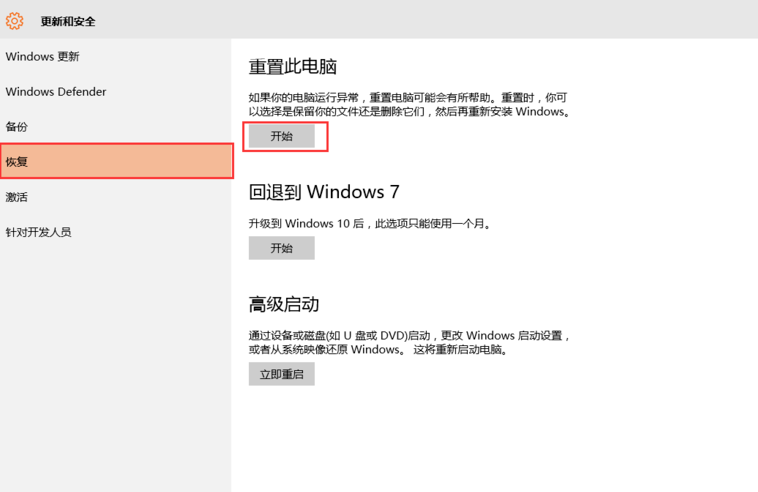
重置win10图-3
4.这时候会跳出一个提示框,有两个选项,点击“删除所有内容”,进入下一步。
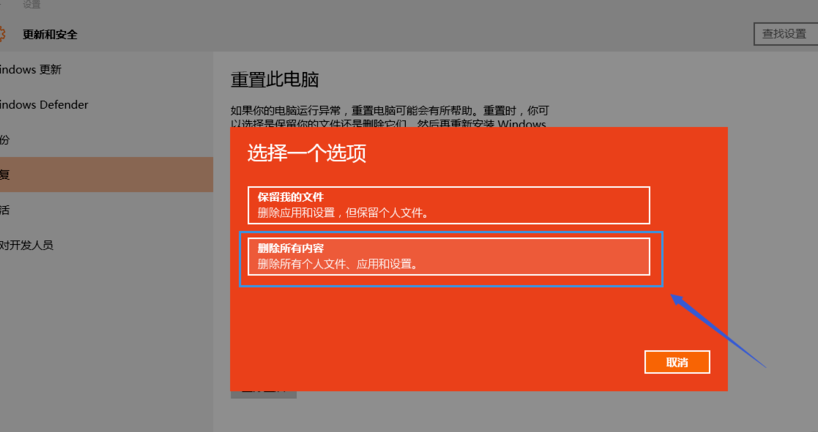
重置电脑图-4
5.稍等片刻后会出现另外一个提示,提示您的电脑有多个驱动器,是否“要删除所有驱动器中的文件吗?”,这里选择“仅限安装了windows的驱动器,进入下一步。
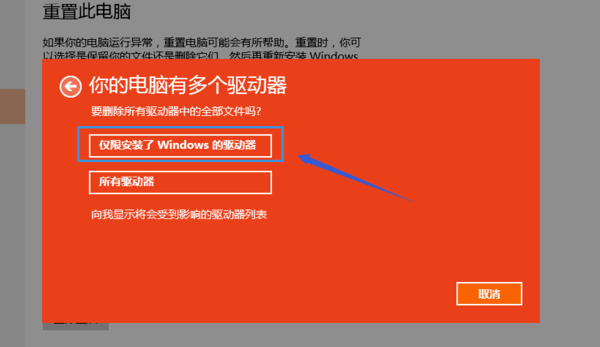
win10重置此电脑图-5
6.接着继续出现提示页面,询问“还要清理这些驱动器吗?”建选择第二项“删除文件并清理驱动器”,耐心等待重置完成即可。
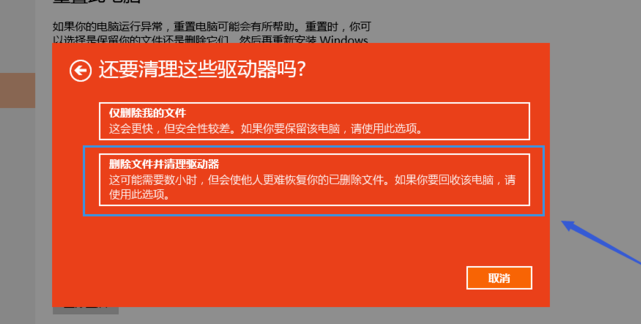
重置win10图-6
以上就是win10重置此电脑的具体操作步骤了,希望对您有帮助。
 有用
26
有用
26


 小白系统
小白系统


 1000
1000 1000
1000 1000
1000 1000
1000 1000
1000 1000
1000 1000
1000 1000
1000 1000
1000 1000
1000猜您喜欢
- Windows10网络会议很卡怎么办..2020/10/03
- win7升级win10教程2023/01/17
- 最全面win10如何切换桌面2019/03/09
- win10镜像下载安装的步骤教程..2022/10/21
- 重装系统win10系统盘多大合适..2021/07/14
- 电脑重装系统win10教程2022/10/25
相关推荐
- win10安装系统遇到10010怎么办..2021/04/18
- 2017珍藏版windows10激活密钥小编教你..2017/08/05
- win10系统激活工具的使用教程..2022/04/04
- 怎么制作win10启动u盘2022/05/06
- win10系统下载方式2020/11/19
- 电脑系统重装win10怎么操作2022/10/31

















